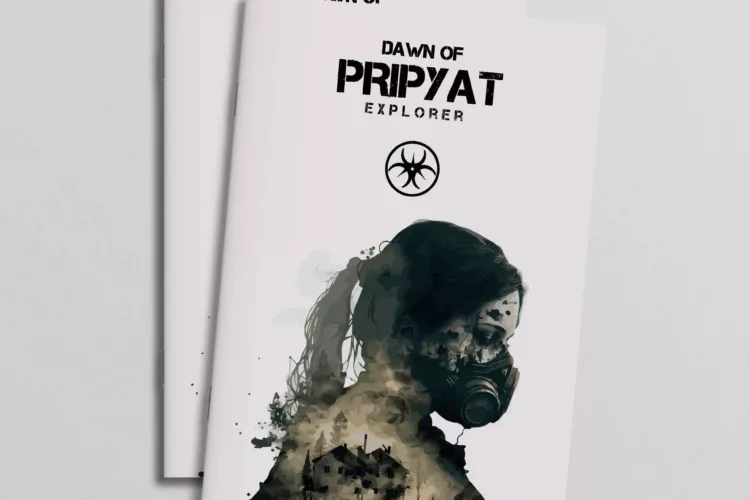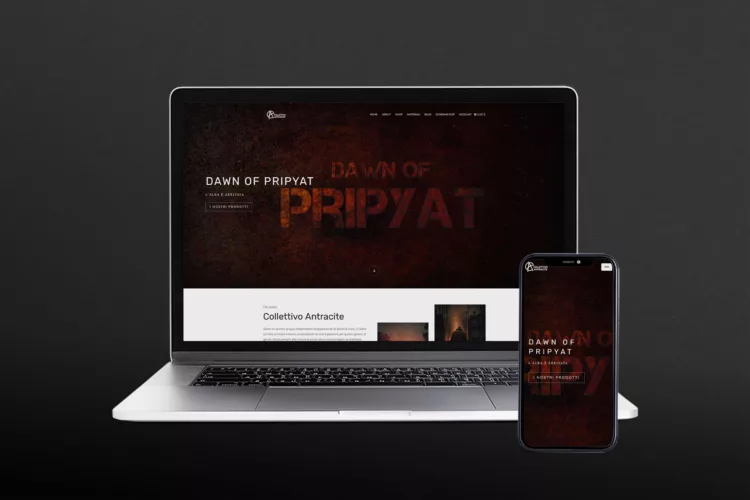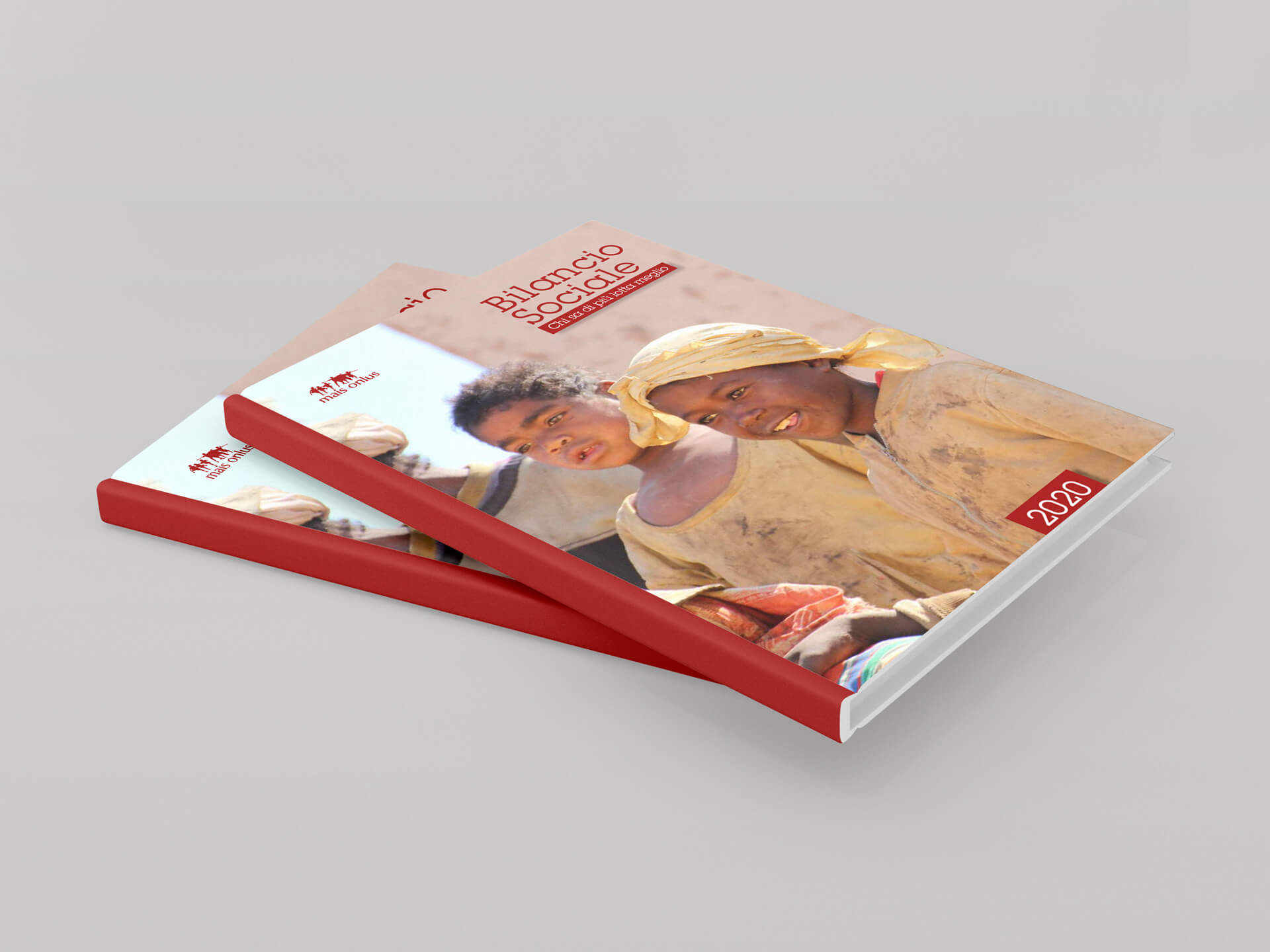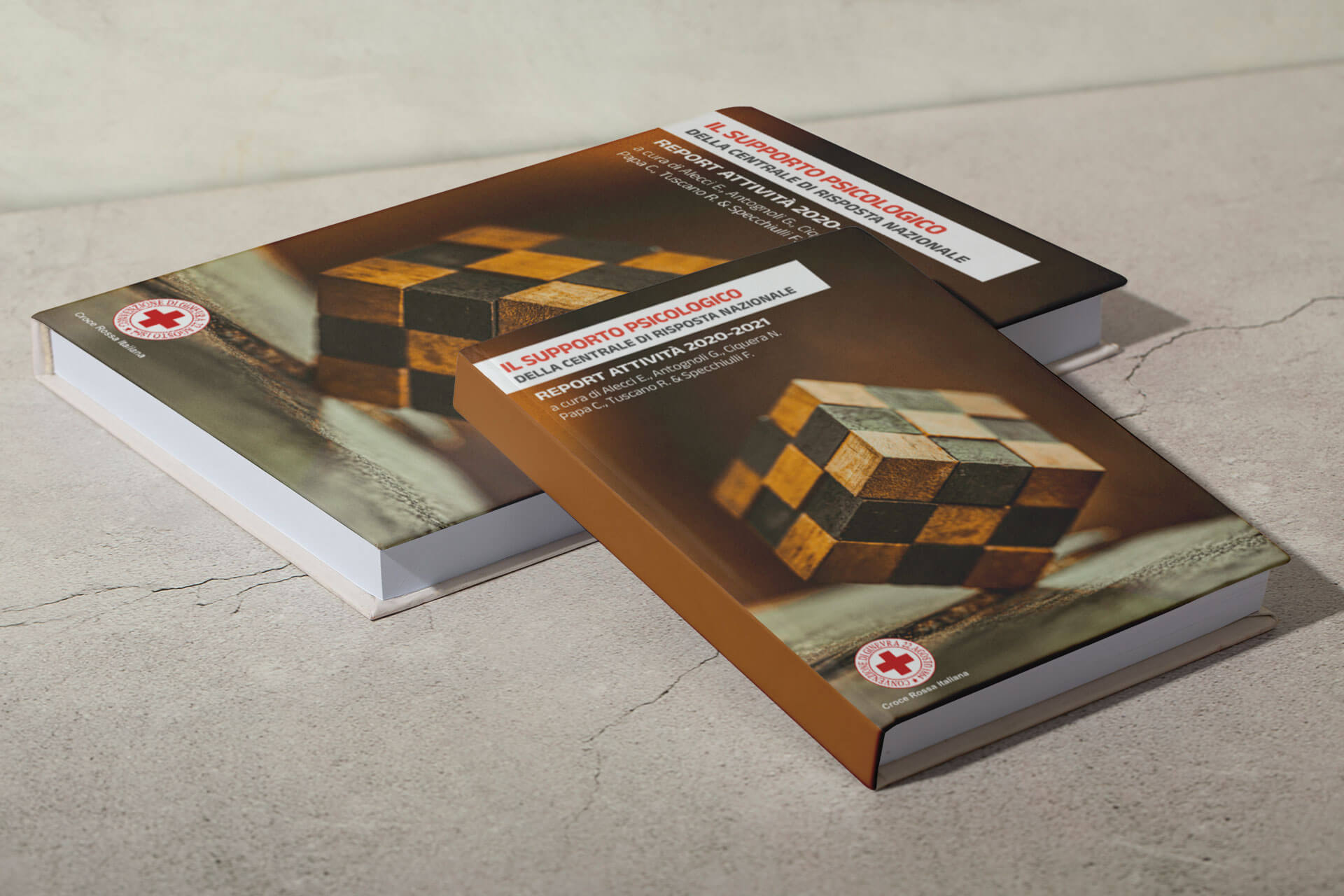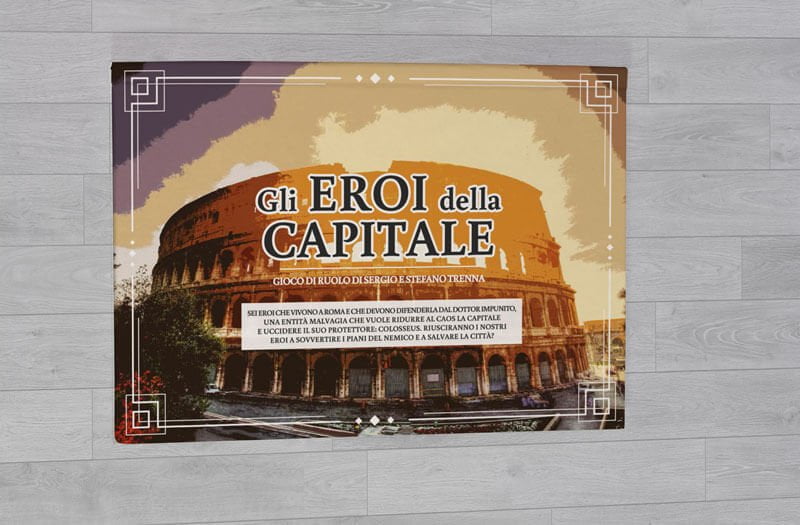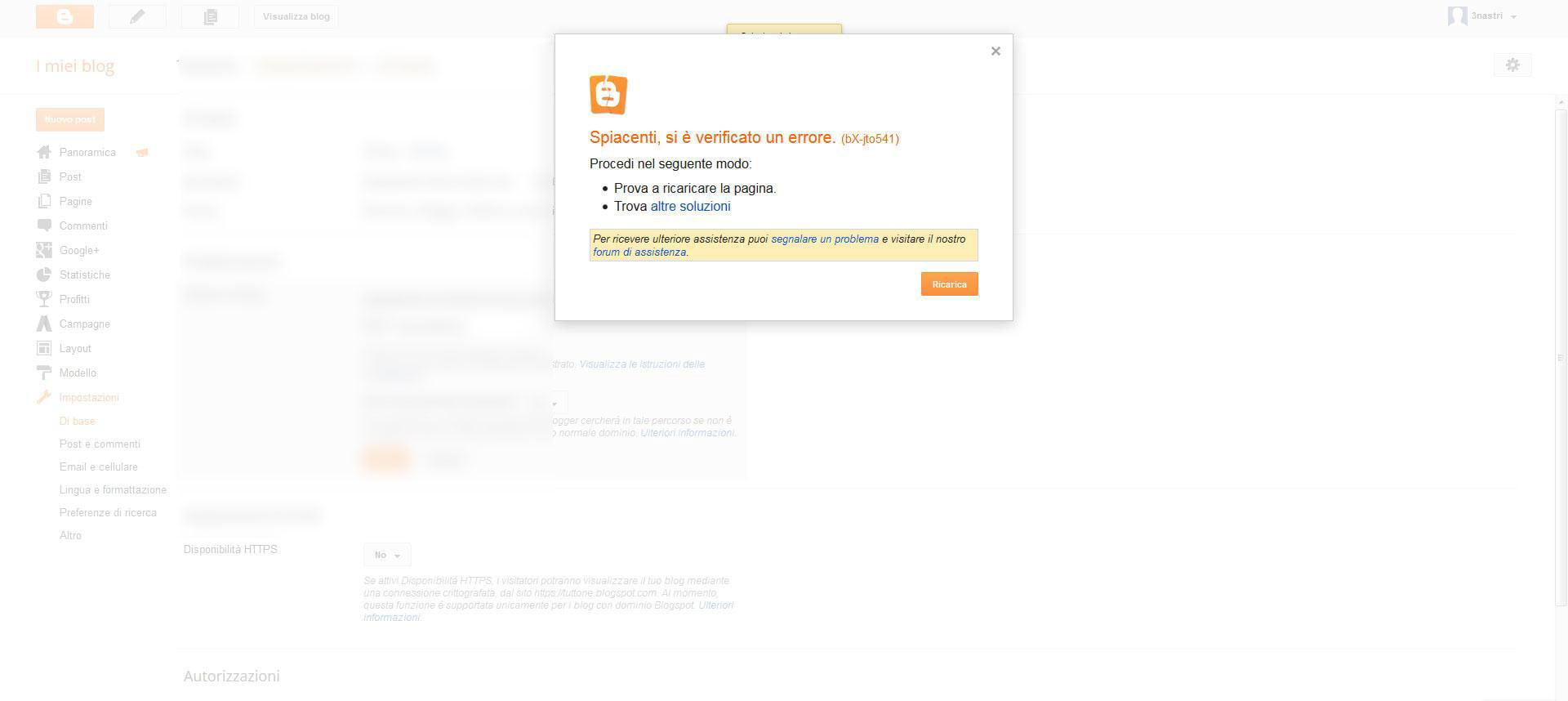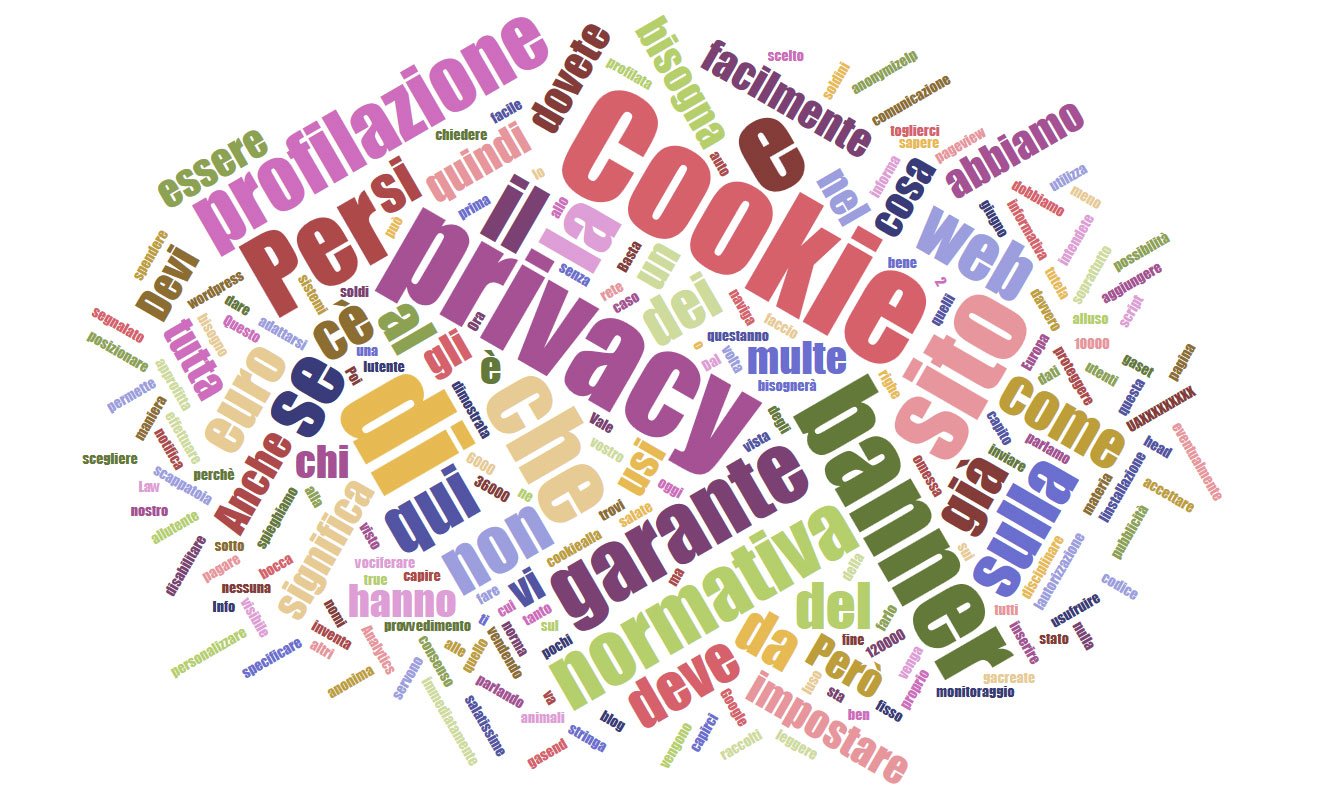Guida per accedere al pc da remoto con Teamviewer
Pubblicato il 28/6/2011 • Blog accesso, GUIDA, remoto, teamviewer, utilizzo
Esistono in rete dei software che danno, con semplicità e velocità, la possibilità di accedere ad altri pc, per dare assistenza (assistenza in remoto), senza doversi muovere di casa. Uno di questi è TeamViewer.
È consigliabile comunicare con chi riceve assistenza in remoto tramite programmi di chat, preferibilmente vocale. (NB i pc devo essere connessi ad internet ovviamente)
Andate sul sito http://www.teamviewer.com e scaricate i file del programma in base alle vostre necessità:

1 – Scaricate l’installazione del programma cliccando su “Avvia versione gratuita”, se siete voi a fare l’accesso (lo chiameremo ASSISTENTE REMOTO)
2 – Scaricate l’esecutivo del programma cliccando su “Partecipa ad una sessione”, se siete voi a dover ricevere assistenza remota (lo chiameremo UTENTE)
1) INSTALLARE IL PROGRAMMA
L’ASSISTENE REMOTO installerà il programma e farà scaricare l’esecutivo all’UTENTE come descritto sopra nel punto 2.
- Installare il programma sul pc facendo doppio click sul file TeamViewer_Setup_it.exe ed eseguendo la procedura guidata (NB per un uso gratuito del programma dovere selezionare l’installazione per uso privato e non commerciale, l’uso commerciale è a pagamento)
2) CONFIGURARE IL PROGRAMMA PER L’ACCESSO SUL PC DELL’UTENTE
Una volta installato ed avviato il programma avrete una schermata come questa:

- A sinistra potete vedere la vostra ID e Password (che in questo caso non vi serve perché siete voi a fare l’accesso)
- A destra trovate invece una casella sotto ID Partner dove dovrete inserire l’ID del pc dell’UTENTE. Per sapere quale ID scrivere basta chiederlo al vostro UTENTE che a sua volta avrà scaricato ed eseguito l’esecutivo del programma.
3) INSERIRE L’ID E PASSWORD DELL’UTENTE
- Il vostro UTENTE ha scaricato il file esecutivo del programma, non deve essere installato, basta solo avviarlo e comparirà una schermata come quella della Figura 3. Ci sono l’ID e la PASSWORD da comunicare all’ASSISTENTE REMOTO.

- Quindi l’ID dell’UTENTE (in questo caso 742 576 810) va inserita dall’ASSISTENTE REMOTO sulla sua schermata (figura 2). Tenete d’occhio anche la password, tra poco servirà anche quella.
- L’ASSISTENTE REMOTO deve inserire l’ID e cliccare su “Collegamento con l’interlocutore”, lasciando spuntata la voce “Controllo Remoto”.
- Comparirà una nuova schermata dove inserire la password dell’UTENTE (Figura 4).

- Inserendo la password dell’UTENTE (Figura 3), l’ASSISTENTE REMOTO potrà cliccare su connessione e sarà finalmente connesso al pc.
- L’ASSISTEN REMOTO vedrà aprirsi una piccola finestra sul desktop nella quale potrà interagire direttamente con il mouse prendendo il controllo del pc dell’UTENTE (Figura 4).

L’assistente ha ora il controllo del PC e vedrà visualizzato (anche se in bassa qualità) quello che l’utente vede sul proprio monitor. Potrà eseguire qualunque operazione tenendo in considerazione che non potrà riavviare il pc o disconnetterlo, altrimenti dovrà reinserire nuovamente ID e PASSWORD dell’utente e rifare l’accesso.
Bisogna tenere conto che ogni volta che TeamViewer viene chiuso e riavviato l’ID e la PASSWORD cambieranno in maniera automatica e dovranno essere reinserite.
Inoltre l’utente ha ancora controllo del pc durante l’accesso, quindi muovendo il mouse o cliccando potrebbe disturbare le operazioni svolte dall’assistente remoto.